Obtenez-vous une erreur «Fichiers ZIP non valides» ou «Le dossier compressé n’est pas valide» lors de l’ouverture de vos fichiers Zip? Vous avez du mal à récupérer des fichiers zip invalides? Si « OUI », vous êtes au bon endroit.
Cet article décrit les meilleures approches qui vous aideront sûrement à réparer les fichiers ZIP corrompus et à restaurer facilement tous vos précieux fichiers Zip.
Alors, commençons…


* La version gratuite du programme analyse et prévisualise uniquement les éléments récupérables.
Que signifie «fichier Zip non valide »?
Les fichiers ZIP sont un dossier compressé avec. extensions zipx ou .zip. Il est principalement utilisé pour stocker de nombreux fichiers et est utile pour envoyer par courrier électronique, transférer et télécharger facilement les fichiers plus volumineux. Cependant, ce fichier est très sujet à la corruption et pour cette raison , vous pouvez recevoir plusieurs types de messages d’erreur lors de l’accès à votre fichier Zip. L’une de ces erreurs est l’erreur «fichier zip invalide » ou «le dossier compressé compressé n’est pas valide».
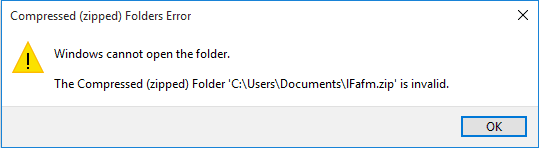
Le dossier compressé zippé est une erreur invalide signifie simplement que votre dossier ( zippé ) est invalide et vous ne pourrez pas accéder aux informations et même vous ne pouvez pas extraire les fichiers Zip de votre dossier zip. L’ erreur de fichier ZIP non valide est principalement due au virus ou à un outil de compression défectueux. Donc, avant de corriger cette erreur, il est très important de connaître la raison exacte derrière l’apparition de cette erreur. Dans la section suivante de cet article, vous découvrirez certains des principaux facteurs pouvant être à l’origine de ce problème.
Quelles sont les causes des erreurs «Le fichier ZIP n’est pas valide»?
Ici, j’ai répertorié quelques facteurs majeurs pouvant entraîner une erreur invalide du fichier ZIP, alors jetons un coup d’œil:
- Le virus ou le logiciel malveillant est la principale cause du fichier ZIP est une erreur non valide
- En raison de la vitesse de téléchargement lente
- Les fichiers Microsoft Office avec une sécurité moyenne ou faible peuvent également causer ce problème
- En raison de l’outil de compresseur défectueux
En raison de tous ces problèmes, il existe une énorme possibilité d’obtenir cette erreur et de perdre vos fichiers Zip importants. Mais ne vous inquiétez pas car chaque problème a sa solution.
Alors, savons comment récupérer des fichiers zip corrompus sans tracas …
Comment Pour récupérer le fichier Zip non valide?
Suivez simplement les méthodes ci-dessous pour récupérer facilement les fichiers ZIP:
# 1: Récupérer un fichier Zip perdu et supprimé à l’aide d’un logiciel de récupération de fichiers
Afin de réparer et de récupérer un fichier zip non valide, vous pouvez essayer le meilleur et digne de confiance Zip Fichier Récupération Outil. Ce logiciel possède des fonctionnalités exceptionnelles qui vous permettront de restaurer des fichiers zip invalides corrompus. Quelle que soit la raison du problème “Fichier Zip non valide” et de la perte de votre fichier important, il vous suffit d’essayer cet outil chargé de fonctionnalités.
Cet outil de récupération de fichiers restaure non seulement les fichiers Zip invalides ou corrompus, mais également d’autres formats de fichiers photo, vidéo et audio.
Vous trouverez ci-dessous ses fonctionnalités les plus intéressantes:
- Restaurez facilement des fichiers à partir d’un support de stockage
- Prévisualisez le fichier récupéré dans le logiciel avant de procéder à leur enregistrement sur votre PC
- Interface utilisateur facile, 100% propre, sûre et facile à utiliser
- Disponible pour les utilisateurs Windows et Mac.


* La version gratuite du programme analyse et prévisualise uniquement les éléments récupérables.
Donc, sans perdre de temps, essayez simplement le guide étape par étape pour récupérer un fichier zip corrompu avec le problème indiqué comme `le dossier compressé compressé n’est pas valide’.
# 2: Démasquer Le Cachée Fichiers ZIP
Lorsque votre système est configuré pour masquer le dossier de document spécifique ou masquer les fichiers NTFS compressés, vous ne pourrez pas les afficher et les trouver sur votre système.
Afin de rendre le fichier ZIP visible, essayez simplement les deux options ci-dessous. L’une ou l’autre option fonctionnera certainement dans votre cas.
Option # 1: Allez d’abord dans le panneau de configuration , puis dans «Explorateur de fichiers». Après cela, allez dans un onglet «Affichage», puis cochez l’option « Afficher les fichiers, dossiers et lecteurs cachés ».
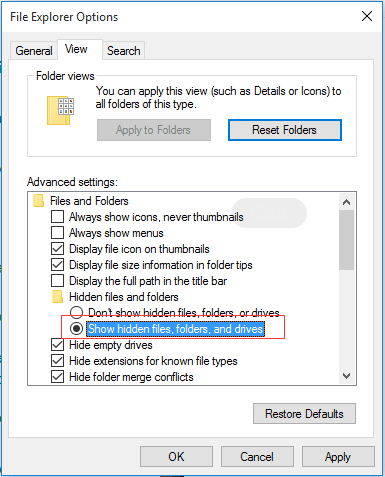
Option # 2: dans un premier temps, ouvrez votre dossier Zip qui contient les fichiers cachés Zip. Ensuite, allez dans la « Vue » puis cochez les « Éléments cachés ».
# 3: Re-télécharger et regagner le fichier ZIP
Cette méthode n’est applicable que pour résoudre le problème de fichier ZIP téléchargé non valide ou qui ne fonctionne pas.
Eh bien, si vous ne parvenez pas à ouvrir votre fichier ZIP téléchargé à l’aide d’un outil de compression tiers ou d’un logiciel de compression Windows, vous devez essayer de télécharger à nouveau le nouveau fichier. Pour ce faire, vous devez suivre les étapes simples ci-dessous:
- Tout d’abord, vous devez supprimer un fichier ZIP non valide.
- Ensuite, lancez le navigateur et ouvrez ce site à partir duquel vous avez téléchargé votre fichier ZIP.
- Maintenant, recherchez un fichier ZIP et téléchargez simplement à Ensuite , enregistrez le fichier Zip re-téléchargé dans un autre emplacement sûr sur l’ordinateur.
Une fois ces étapes terminées, vous pouvez utiliser le logiciel de décompression pour accéder au précieux fichier Zip.
Comment Pour réparer ou invalide Corrupt fichier Zip?
Lorsque le message «fichier zip invalide» apparaît, vous ne pourrez pas accéder à vos informations et vous risquez de perdre tous vos fichiers importants. Et je dois dire que le fichier Zip n’est pas valide, ce problème est vraiment très irritant. Vous devez donc corriger l’ erreur non valide du fichier zip et récupérer les fichiers zip non valides dès que possible.
Essayez simplement les moyens efficaces ci-dessous pour résoudre sans problème les problèmes de fichiers Zip corrompus ou invalides .
Réparer # 1: exécutez l’invite de commande pour corriger les fichiers ZIP non valides
Étape 1: Tout d’abord, accédez au Démarrer et lancez l’ invite de commande en tant qu’administrateur.
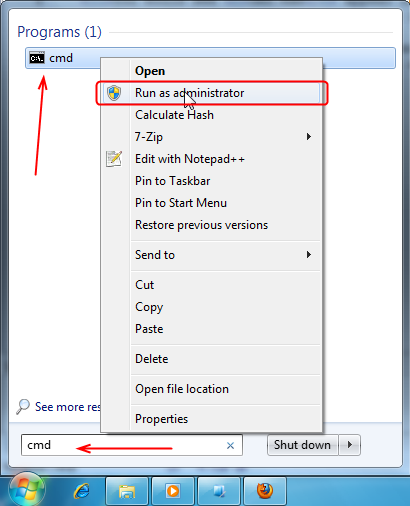
Étape 2: Ensuite, modifiez les répertoires dans un dossier dans lequel votre fichier Zip endommagé ou non valide est placé. Tapez: «C: \ Program Files \ WinZip \ wzzip » – yf zipfile.zip
Files \ WinZip: emplacement où vous avez installé l’application WinZip
zipfile.zip: nom d’un fichier affichant une erreur ZIP non valide.
Étape 3: Après cela, vous devez appuyer sur Entrée.
Si cette solution ne fonctionne pas pour vous, vous pouvez utiliser la méthode suivante.
Réparer # 2: réparer un fichier ZIP non valide à l’aide du menu contextuel
En suivant les étapes ci-dessous du menu contextuel, vous pouvez simplement réparer facilement un fichier RAR corrompu ou un fichier ZIP compressé.
- Dans un premier temps, vous devez choisir votre archive ZIP puis faire un clic droit
- Sélectionnez les fichiers d’extraction dans un menu contextuel qui apparaît.
- Dans la fenêtre Chemin d’extraction et options, vous devez sélectionner le dossier pour enregistrer le fichier décompressé.
- Après cela, vérifiez dans la section Conserver les fichiers cassés dans la section Divers.
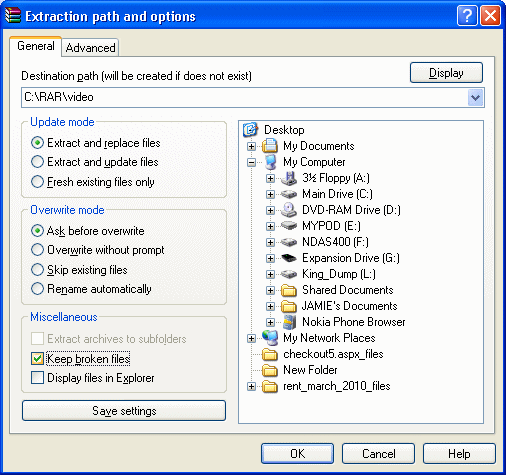
- Maintenant, cliquez sur OK pour démarrer l’extraction. Si à nouveau les erreurs vous invitent , alors ignorez-les et allez à l’option extraire l’archive.
- Enfin, vous obtiendrez tous vos fichiers qui ne sont ni invalides ni corrompus.
Réparer # 3: résolvez l’erreur de fichier ZIP non valide à l’aide d’un programme ZIP tiers
Une autre meilleure méthode que vous pouvez essayer pour réparer les fichiers ZIP corrompus ou non valides consiste à utiliser un programme zip tiers.
Cependant, si vos fichiers ZIP sont corrompus et lancent l’ erreur «Windows ne peut pas terminer l’extraction» ou «Le fichier ZIP n’est pas valide» , vous pouvez le résoudre en utilisant le logiciel ZIP tiers. Certains des programmes tiers que vous pouvez essayer sont WinRAR, DiskInternal ZIP Repair ou 7-ZIP, etc. peuvent vous aider.
Donc, ici, je voudrais vous suggérer d’essayer WinRAR pour corriger cette erreur invalide et récupérer les fichiers zip invalides . Pour réparer avec WinRAR, vous devez suivre ces étapes:
- Tout d’abord, vous devez télécharger et installer la version la plus récente de WinRAR sur un PC.
- Ensuite, ouvrez le WinRAR et trouvez votre fichier ZIP non valide.
- Choisissez un fichier ZIP, puis appuyez sur l’ option “Outils” dans une barre d’outils, et cliquez sur “Réparer l’archive“

- Ensuite, cliquez sur «Parcourir» pour sélectionner l’endroit où enregistrer un fichier Zip réparé . Cliquez ensuite sur le bouton «OK» pour confirmer.
- Après cela, vous devez attendre la fin du processus de réparation et cliquer sur l’ option « Fermer » pour terminer.
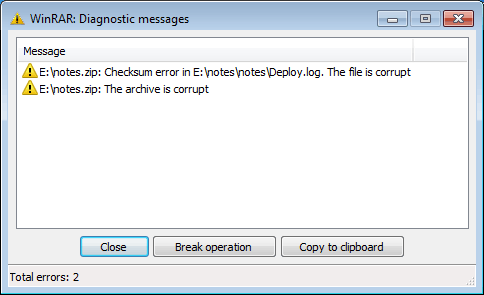
- Faites un double-clic sur un fichier ZIP réparé et ouvrez-le dans WinRAR
- Maintenant, vous devez cliquer sur l’ option « Extraire vers » dans une barre d’outils que vous pouvez voir en haut de votre écran.

- Sélectionnez un dossier de destination dans lequel vous souhaitez extraire vos fichiers.
- Enfin, cochez l’option « Conserver les fichiers cassés » dans une section Divers. Cliquez ensuite sur « OK » pour commencer à extraire vos fichiers Zip de WinRAR.
Réparer # 4: Désinstaller et réinstaller l’outil de décompression
Pour corriger l’erreur «le dossier compressé (zippé) n’est pas valide», vous devez désinstaller ou réinstaller un programme Zip ou des outils de décompression. Pour ce faire, voici les étapes faciles:
- Sur votre PC Windows, vous devez taper: applications et fonctionnalités dans une barre de recherche , appuyez simplement pour l’ouvrir.
- Maintenant, dans une colonne Écran et fonctionnalités , faites simplement défiler vers le bas et localisez le logiciel de compression ou les outils zip.
- Ensuite, cliquez sur le logiciel ZIP et choisissez «Désinstaller».
- Attendez la fin du processus de désinstallation.
- À ce stade, vous devez réinstaller un programme ZIP désinstallé sur votre système. Après cela, ouvrez-le et essayez à nouveau d’accéder aux fichiers ZIP.
Réparer # 5: Run AntiVirus outil pour supprimer le virus et logiciels malveillants

Lorsque votre PC ou votre support de stockage est infecté par un logiciel malveillant ou un virus, à ce moment-là, vous ne pourrez pas ouvrir votre fichier ZIP et pouvez obtenir un dossier compressé (zippé) est une erreur non valide. Il est donc très important de résoudre ce problème le plus rapidement possible.
Cependant, si vous avez installé un bon antivirus, exécutez-le pour supprimer tous les virus existants. Si vous n’avez pas d’antivirus, vous pouvez activer Windows Defender sur votre PC pour le faire.
FAQ (question fréquemment posée)
Quel type de format de fichier est un fichier Zip?
Le ZIP est le format de fichier d'archive qui prend en charge la compression de données sans perte. Il contient un ou plusieurs répertoires ou fichiers qui peuvent avoir été compressés.
Pourquoi mon fichier Zip est-il invalide?
Le fichier ZIP compressé affiche une erreur non valide et entraîne la perte du fichier Zip pour les raisons suivantes: • Le virus / malware est la principale cause des erreurs de fichier zip • Lorsque le fichier Zip téléchargé est corrompu à l'origine • En raison de la vitesse de téléchargement lente de votre fichier zip • Les fichiers MS Office avec une sécurité moyenne ou faible peuvent également provoquer des erreurs de fichier zip • En raison de l'outil de compresseur défectueux, vous pouvez obtenir cette erreur.
Comment ouvrir un fichier Zip sous Windows et Mac OS?
Ci-dessous, j'ai mentionné les étapes faciles pour ouvrir le fichier Zip pour les utilisateurs Windows et Mac: # Pour l' utilisateur Windows Étape 1: Tout d'abord, ouvrez l'explorateur de fichiers, puis naviguez dans le dossier contenant le fichier ZIP. Étape 2: Maintenant, faites un double-clic sur votre dossier compressé après l'avoir fait pour voir vos archives / documents. Étape 3: Choisissez les fichiers à extraire et cliquez sur Couper. Étape 4: Après cela, accédez à l'endroit où vous souhaitez conserver votre fichier décompressé. Et collez-le à l'endroit, Ce dossier PC >> Bureau >> Décompressé. Étape 5: À ce stade, faites un clic droit et choisissez le Coller. Ici vous pouvez voir le fichier décompressé qui peut être ouvert et modifié. # Pour les utilisateurs Mac Comme nous le savons tous, Mac OS dispose de l'outil Archive Utility d'Apple qui permet de décompresser les formats d'archive tels que GZIP, TAR, ZIP, etc. Par conséquent, tout comme le système d'exploitation Windows, vous n'avez besoin d'aucun outil externe pour ouvrir ou décompresser un fichier / dossier sur votre Mac OS. Voici comment ouvrir le fichier Zip en suivant les étapes ci-dessous: • Tout d'abord, faites un double-clic sur le fichier zippé • Maintenant, Archive Utility décompressera votre fichier et le placera dans le même dossier que celui où se trouvait le fichier compressé précédemment. • Après cela, trouvez un fichier décompressé et ouvrez-le en double-cliquant simplement dessus.
Comment réparer un fichier Zip non valide?
Pour résoudre un problème de fichier ZIP non valide, vous devez essayer les étapes ci-dessous: Option # 1 : Réparez votre fichier ZIP à l'aide d'un logiciel de réparation tiers sécurisé tel que WinRAR. Option # 2 : essayez de scanner avec un bon logiciel antivirus pour détecter les erreurs et les bogues à l'origine de ce problème d'invalidité et les empêcher d'accéder à vos fichiers.
Comment ouvrir le fichier Zip sur mon Android à l'aide de WINZIP?
Eh bien, laissez-moi vous dire une chose, vous avez deux meilleures options: vous pouvez décompresser le dossier complet ou simplement ouvrir un seul fichier. Alors, suivons ces étapes pour décompresser et ouvrir le fichier ZIP sur votre téléphone mobile. Option # 1: décompresser le fichier 1. Ouvrez simplement WinZip et allez dans le dossier où se trouvent vos fichiers compressés. 2. Ensuite, faites un appui long sur le dossier pour choisir les fichiers et obtenir les menus en bas. 3. Maintenant, appuyez sur l'option décompresser pour décompresser simplement votre dossier ou fichier zippé. Option # 2: ouvrir le fichier 1. Cliquez sur le dossier ‘Mes fichiers zippés’, puis le dossier s'ouvre pour afficher les fichiers qu'il contient. 2. Après cela, vous devez cliquer sur un seul fichier pour l'ouvrir.
Il est temps de conclure
Après avoir parcouru la section ci-dessus de cet article, vous saurez peut-être comment réparer le dossier compressé compressé n’est pas valide et récupérer le fichier zip endommagé. Quel que soit le système d’exploitation (Windows ou Mac) que vous utilisez, vous pouvez facilement récupérer un fichier zip non valide à l’ aide de Zip Fichier Récupération Outil.
Si vous trouvez cet article suffisamment utile, partagez-le avec vos amis qui rencontrent également le même problème et souhaitent restaurer des fichiers zip non valides corrompus.
Merci beaucoup d’avoir lu mon blog.

Taposhi is an expert technical writer with 5+ years of experience. Her in-depth knowledge about data recovery and fascination to explore new DIY tools & technologies have helped many. She has a great interest in photography and loves to share photography tips and tricks with others.